Kuidas alla laadida täielik macOS Ventura installer
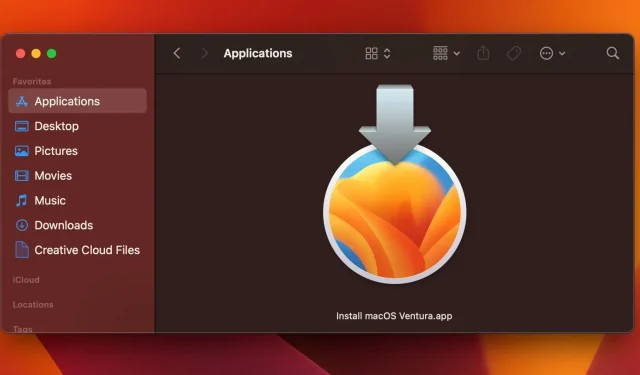
Siit saate teada, kuidas alla laadida macOS Ventura installer, et luua mitme Maci värskendamiseks käivitatav macOS 13 installer füüsilisele andmekandjale, näiteks USB-draivile.
Kas ma vajan võrguühenduseta macOS-i installijat?

Kui soovite värskendada ühte Maci, ei pea te täielikku macOS Ventura installerit alla laadima. Kui aga kaks või enam Maci tuleb uuendada Venture’iks, on USB-mälupulgal buutitav installer palju parem idee.
Installeri laadite alla ainult üks kord ja kasutate seda buutiva meediumi loomiseks. Seejärel saate kasutada MacOS-i käivitushalduri funktsiooni, et käivitada Mac otse macOS Ventura installiprogrammi. Kui olete lõpetanud, saate kleepida USB-installeri teise Maci, mida soovite uuendada, ja käivitada masina sellelt. See on nii lihtne.
Kui teil on aga liiga palju vaba aega ja te ei viitsi ribalaiust raisata, saate kindlasti alla laadida 12 GB installiprogrammi iga Maci jaoks eraldi.
Kuidas alla laadida macOS Ventura installer

Täieliku macOS Ventura installeri saate oma Maci alla laadida kahel viisil. Esimene meetod nõuab MacOS Ventura allalaadimist App Store’ist, nagu iga teinegi App Store’i rakendus. Teine võimaldab teil pakendatud installiprogrammi alla laadida failina “InstallAssistant.pkg”, kasutades oma lemmikveebibrauserit.
MacOS Ventura installeri allalaadimiseks kasutage järgmisi linke.
- Laadige App Store’ist alla macOS Ventura installer.
- Laadige Apple’i värskendusserverist alla InstallAssistant.pkg.
MacOS Ventura installeri allalaadimine App Store’ist

App Store’i meetodi puhul ei laadita nupule „Hangi” klõpsamisel alla mitte ainult sama installipakett „InstallAssistant.pkg”, mis teisel meetodil, vaid ka käivitatakse see, mis asetab jaotisesse /Applications „Install macOS Ventura beta.app”. kausta.
See on tegelik installija, millega kasutaja suhtleb.
macOS käivitab installija automaatselt, kui kasutate App Store’i meetodit, kuid te ei pea installimisega jätkama. Selle asemel väljuge installijast, kui see käivitub, seejärel teisaldage “Install macOS Ventura beta.app” oma rakenduste kaustast teise, salvestage see välismällu, looge varukoopia jne. Lugege: 19 lahendust USB-seadmete parandamiseks, mis ei tööta. t ühendage macOS-is
MacOS Ventura Installeri otse allalaadimine

Teine meetod jätab teile allalaadimiste kaustas faili „InstallAssistant.pkg”. Peate selle faili käsitsi avama ja valima kausta, kuhu InstallAssistant tarkvara ekstraktitakse. Vaikimisi ekstraktitakse see rakenduste kausta, kuid saate selle oma valitud kaustaks muuta.
Looge MacOS Ventura Installer

Kui olete macOS Ventura installeri alla laadinud, võite alustada käivitatava macOS Ventura installeri loomist USB-draivile või muule välisele draivile.
Teil on vaja USB-mälupulka või muud välist salvestusseadet, millel on vähemalt kuusteist gigabaiti vaba ruumi ja mis on vormindatud Mac OS Extended.
Kas teie Mac toetab macOS Venturat?
MacOS Ventura süsteeminõuded on mõnevõrra rangemad kui macOS-i varasemates versioonides. Kui macOS Monterey toetab mis tahes iMaci alates 2014. aastast, siis Ventura toetab ainult mudeleid, mis on välja antud 2017. aastal või hiljem.
- iMac: 2017 ja uuemad
- imac pro: 2017
- Mac Pro: 2019 ja uuemad
- Mac Studio: 2022
- Mac mini: 2018 ja uuemad
- MacBook: 2017 ja uuemad
- MacBook Air: 2018 ja uuemad
- MacBook Pro: 2017 ja uuemad
Kes peaks üle minema macOS Venturale?

Kui teie Mac on töömasin, võiksite värskendamise peatada, kuni Apple parandab kõige olulisemad vead, mis võivad põhjustada ühilduvusprobleeme. Viimane asi, mida soovite, on veateade, kui peate kasutama kriitilist rakendust.
Kõigil teistel tasub see macOS-i värskendus installida, et saada selliseid funktsioone nagu Fookuse filtrid, helistada/muuta saadetud iMessages, rakendus Ilm ja palju muud. Ja macOS Ventura 3.1-ga saavad Maci omanikud järjepidevuse kaamera ja palju muud.
MacOS Ventura funktsioonide kohta lisateabe saamiseks lugege Apple’i lugu [ App Store’i link ].



Lisa kommentaar